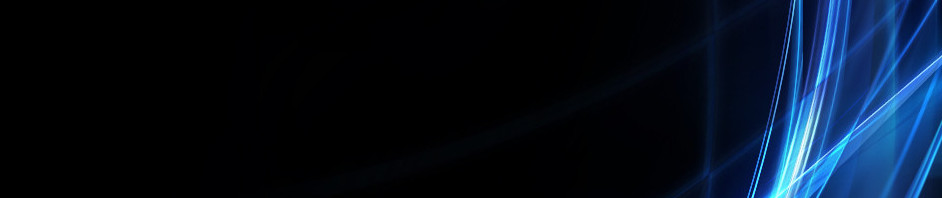{Pertemuan 8 - Sistem Operasi - Kelas B}
Assalamu alaikum Wr.Wb.
Terima kasih atas kesempatan yang telah di berikan, di sini saya akan menjelaskan secara singkat dari beberapa materi yaitu materi tentang file permission.
Pada dasarnya konsep file permission atau hak akses di GNU/Linux adalah suatu pengaturan kepemilikan file atau folder berdasarkan user dan group. Kepemilikan file atau folder bisa diberikan kepada user/group.
Secara garis besar file permission dibagi menjadi tiga yaitu user, group dan other. Setiap file atau folder di system file memiliki tiga atribut yaitu owner, group, dan mode. Owner adalah id dari user pemilik file atau folder tersebut. Group adalah gid dari grup dimana user pemilik file atau folder tersebut terdaftar. Mode adalah sederetan angka 0 dan 1 untuk menyatakan flags akses terhadap suatu file atau folder.
Berikut penjelasan dari properti dari file.
Untuk melihat sebuah permission settings sebuah file gunakan perintah berikut ini :
1. user@linux:~$ls -l nama file
2. -r-rw-r-1 user user 5 2011-10-02 12:12:03 nama file
Kita dapat mendefinisikan dari properti dari hasil perintah di atas :
• file “nama_file” merupakan sebuah file milik user
• user memiliki hak akses untuk membaca dan menulis / mengedit file
• file ini juga merupakan milik dari group user
• anggota dari group user juga dapat membaca dan mengedit file ini
• selain user dan gruop hanya bisa membaca dan tidak dapat melakukan editing terhadap file ini.
Selanjutnya mari kita coba melakukan percobaan lain :
1. user@linux:~$ls -l /bin/bash
2. -rw-rw-r-x 1 root root 818232 2013-04-19 09:51 /bin/bash
Di sini kita dapatkan bahwa, :
• File “/bin/bash” merupakan kepunyaan “root”
• Hanya superuser dan root yang memili hak akses untuk membaca, menulis dan mengeksekusi file ini.
• File dimiliki group “root”
• Anggota group “root” dapat membaca dan mengeksekusi akan tetapi tidak dapat melakukan editing / menulis di file ini.
• selain user root dan group root hanya bisa melakukan eksekusi.
Chmod
Perintah chmod digunakan untuk mengubah properti sebuah file atau folder, untuk menggunakan kita harus memastikan secara tepat setting file permission yang akan diberikan. ada 2 cara untuk melakukan settingan file permision :
• Modus Symbolic
Modus symbolic ini cukup mudah diingat. karena dapat menentukan hak akses untuk user (u), group (g), others (o) dan untuk ketiganya (a). kemudian dapat menambahkan permission (+), hapus permission (-), atau menghapus hak akses sebelumnya dan menambahkan yang baru (=). berikutnya untuk permission read (r), perizinan write (w), dan untuk execute (x).
Contoh : untuk menghapus semua permission tapi menambahkan read untuk semuanya:
1. user@linux:~$chmod a=r nama file
2. user@linux:~$ls -l nama file
3. -r--r--r-- 1 user user 5 2011-10=02 12:03 nama file
Contoh untuk menambahkan execute permission untuk group :
1. user@linux:~$chmod g+x nama file
2. user@linux:~$ls -l nama file
3. -r--r-xr--1 user user 5 2011-10-02 12:03 nama file
Contoh untuk menambahkan write dan execute permission secara bersamaan untuk user :
1. user@linux:~$chmod u+wx nama file
2. user@linux:~$ls -l nama file
3. -rwxr--xr--1 user user 5 2011-10-02 12:03 nama file
• Modus Numeric
Modus lain dimana chmod bisa digunakan ialah dengan modus numerik. Dalam modus numeric ini permission file bukanlah huruf, melainkan tiga digit octal.
4 = read (r)
2 = write (w)
1 = execute (x)
0 = no permission (-)
Untuk menambahkan permission, kita tinggal menambahkan angka yang sesuai dengan angka yang di atas. sebagai contoh, hak akses rwx maka 4+2+1 = 7, rx maka 4+1 = 5 dan rw maka 4+2 = 6. untuk pengaturan user, group, dan others, tinggal menomorkan tiga digit yang mewakili hak akses kelompok.contoh menambahkan read dan write pada user dan read pada group :
1. user@linux:~$chmod 640 nama_file
2. user@linux:~$ls -l nama_file
3. -rw-r----- 1 user user 5 2011-10-02 12:03 nama_file
contoh menambahkan read,write dan execute pada user sedangkan group dan others hanya bisa read dan execute :
1. user@linux:~$chmod 755 nama_file
2. user@linux:~$ls -l nama_file
3. -rwxr-xr-x 1 wawan wawan 5 2011-10-02 12:03 nama_file
keterangan modus numberic:
0 = -
1 = -x
2 = -w-
3 = -wx
4 = r–
5 = r-x
6 = rw-
7 = rwxreferensi
{Pertemuan 7 - Sistem Operasi - Kelas B}
Inilah perintah dasar dan fungsi dari CLI.
1. Id
Fungsi perintah ini adalah untuk Melihat ID yang ada di Linux, baik ID dari User, Grup, Device yang terpasang.
Contoh : # id
2. Hostname
Fungsi perintah ini adalah untuk Melihat nama dari komputer yang sedang dipakai / aktif.
Contoh : # hostname
3. W
Fungsi perintah ini adalah untuk Melihat siapa saja yang sedang Login dengan informasi yang sangat lengkap.
Contoh : # w
4. Whoami
Fungsi perintah ini adalah untuk Menampilkan nama dari yang Login saja, tanpa informasi yang lain.
Contoh : # whoami
5. Chfn
Fungsi perintah ini adalah untuk Merubah informasi dari user
Contoh : # chfn
6. Finger
Fungsi perintah ini adalah untuk Melihat informasi user yang telah ditambahkan oleh perintah chfn.
Contoh : # finger
7. Man
Fungsi perintah ini adalah untuk Menjelaskan secara rinci perintah yang dimaksud.
Contoh : # man apropos
Dan jika kita tekan enter maka tampilan akan bergeser satu baris dan jika kita tekan spasi maka akan bergeser satu layer.
8. Apropos
Fungsi perintah ini adalah untuk Mencari perintah – perintah atau file yang mengandung huruf yang dimaksud.
Contoh : # Apropos hostname
9. Whatis
Fungsi perintah ini adalah untuk Menampilkan fungsi dari suatu perintah saja yang dimaksud.
Contoh : # whatis man
10. Ls
Fungsi perintah ini adalah untuk Melihat isi dari sebuah direktori
Contoh : # ls
11. File
Fungsi perintah ini adalah untuk Melihat Ekstensi / tipe file yang dimaksud.
Contoh : # File yulias.txt
12. Cat
Fungsi perintah ini adalah untuk Melihat isi suatu file tanpa fasilitas melihat isi file dari atas.
Contoh : Cat yulias.txt
13. More
Fungsi perintah ini adalah untuk Melihat isi suatu file dengan fasilitas melihat isi file dari atas dan untuk kebawah menggunakan tombol Enter untuk perbaris dan tombol Spasi untuk perlayar.
Contoh : # More yulias.txt
14. Pg
Fungsi perintah ini adalah untuk Melihat isi suatu file dengan fasilitas melihat isi file dari atas dan untuk kebawah menggunakan tombol Enter untuk perlayar.
Contoh : # pg yulias.txt
15. Cp
Fungsi perintah ini adalah untuk Mengcopy suatu file.pertama lihat didirektori anda dengan ls dan cari sebuah direkroti untuk mengcopy file yang di copy.
Contoh : # Cp yulias.txt yulias
Dan kemudian periksa di direktori yulias.
16. Mv
Fungsi perintah ini adalah untuk Memindah suatu file dan dapat juga untuk mengganti nama suatu file.
Contoh : # mv yulias2.txt yulias
17. Rm
Fungsi perintah ini adalah untuk Menghapus suatu file.
Contoh : #rm yulias2.txt
18. Pwd
Fungsi perintah ini adalah untuk Melihat posisi pengguna Linux sedang berada dimana.
Contoh : # pwd
19. Cd
Fungsi perintah ini adalah untuk Pindah direktori.
Contoh : # cd yulias
20. Mkdir
Fungsi perintah ini adalah untuk Membuat direktori.
Contoh : # mkdir yulias2
21. Rmdir
Fungsi perintah ini adalah untuk Menghapus direktori.
Contoh : # rmdir yulias2
22. Grep
Fungsi perintah ini adalah untuk Mencari kata di dalam suatu file.
Contoh : # grep naufal yulias2.txt
23. Echo
Fungsi perintah ini adalah untuk Menampilkan tulisan yang di buat setelah perintah echo dan itu tidak disimpan.
Contoh : # echo yulias2.txt percobaan
24. Sort
Fungsi perintah ini adalah untuk Mengurutkan suatu file teks menurut abjad.
Contoh : # sort yulias2.txt
Pertama isi file tersebut
25. Wc
Fungsi perintah ini adalah untuk Menampilkan jumlah baris, kata, dan besar memori suatu file.
Disini tampil bahwa dalam file yulias2.txt terdapat 12 baris, 12 kata dan besar memori 73 bytes
Contoh : # wc yulias.txt
26. Cut
Fungsi perintah ini adalah untuk Mengambil kolom tertentu dari baris-baris masukannya yang ditentukan pada option –c.
Contoh : # cut –c 2-4 yulias2.txt
27. Uniq
Fungsi perintah ini adalah untuk Menghilangkan baris – baris berurutan yang mengalami duplikasi.
Contoh : # uniq yulias2.txt
Sebelum di uniq file berisi
28. Find
Fungsi perintah ini adalah untuk Mencari file pada suatu direktori aktif.
Contoh : # find yulias.txt
Jika file yang dicari maka akan muncul dibawahnya file yang kita cari dan jika tidak ada maka muncul tulisan “find: ‘tkj’ : No such file or directory”
29. Which
Fungsi perintah ini adalah untuk Menunjukanlokasi dari suatu perintah.
Contoh : # which apropos
30. Locate
Fungsi perintah ini adalah untuk Mencari suatu file pada direktori lain yang sedang tidak dikunjungi.
Sebelum memakai fungsi locate tulis perintah updatedb dan tunggu hingga proses selesai dan tulis perintah locate.
Contoh : # locate apropos